
Kandungan
Mengalami putus semasa bermain Diablo 3 boleh menjadi pengalaman yang mengecewakan kerana boleh mempengaruhi cara anda bermain permainan. Terdapat beberapa faktor yang boleh menyebabkan masalah ini bermula dari perisian atau pemacu yang sudah lapuk, fail permainan yang rosak, atau masalah dengan sambungan internet hanya untuk beberapa nama.
Diablo 3 baru memasuki Musim 21 yang disebut Percubaan dan Tempest baru-baru ini. Tema utamanya adalah mengenai kekuatan elemen dan banyak pemain teruja untuk melihat ciri-ciri baru. Pemain komputer khususnya menggerakkan watak kegemaran mereka untuk mendapatkan gear terbaik.
Terputus semasa bermain Diablo 3
Satu masalah yang dialami oleh beberapa pemain semasa bermain permainan adalah mereka selalu terputus. Terdapat beberapa faktor yang boleh menyebabkan masalah ini yang akan kita bincangkan. Sebelum melakukan salah satu langkah yang disenaraikan di bawah ini, anda harus terlebih dahulu memeriksa Blizzard Twitter di BlizzardCS untuk sebarang gangguan perkhidmatan.
Prasyarat:
- Mulakan semula komputer dan modem / penghala.
- Tutup perisian lain yang berjalan di komputer anda untuk membebaskan sumber semasa bermain permainan.
- Cuba gunakan sambungan ethernet berwayar dan bukannya sambungan Wi-Fi semasa menyambung ke penghala.
Kaedah 1: Pastikan permainan dikemas kini
Anda perlu memeriksa secara manual sama ada kemas kini tersedia untuk permainan.
Masa yang diperlukan: 5 minit.
Mengemas kini Diablo 3 secara manual
- Buka aplikasi desktop Battle.net.
Anda boleh melakukannya dengan mengkliknya dari senarai menu Permulaan aplikasi.
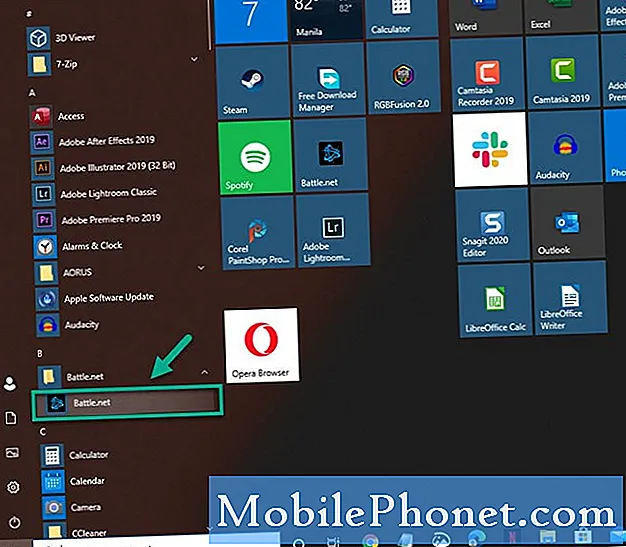
- Pilih Diablo 3.
Ini boleh dilakukan dari panel kiri.
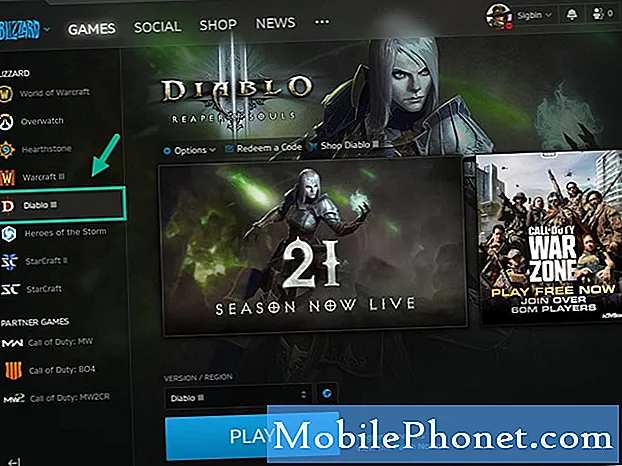
- Pilih Pilihan.
Ini boleh didapati di bahagian kanan.
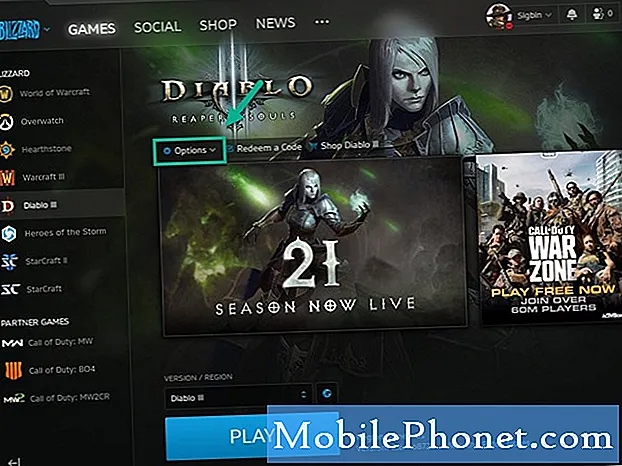
- Klik Semak kemas kini.
Sekiranya terdapat kemas kini baru, ia akan dimuat turun secara automatik.

Kaedah 2: Jalankan Alat Pembaikanuntuk memperbaiki sambungan semasa menjalankan Diablo 3
Alat ini akan memeriksa sama ada permainan mempunyai fail yang rosak dan membuat pembaikan yang diperlukan.
- Buka aplikasi desktop Blizzard Battle.net.
- Klik ikon permainan yang ingin anda perbaiki.
- Klik Pilihan
- Klik Imbas dan Baiki.
- Klik Mulakan Imbasan.
- Tunggu pembaikan selesai.
Kaedah 3: Kemas kini pemacu dan sistem operasi anda
Sebaiknya pastikan komputer anda memasang kemas kini sistem terkini untuk mengelakkan masalah keserasian.
- Klik butang Mula.
- Klik Tetapan.
- Klik Kemas kini & Keselamatan.
- Klik Kemas kini Windows.
- Klik semak kemas kini.
Sekiranya kemas kini tersedia maka ia akan dimuat turun dan dipasang secara automatik.
Kaedah 4: Padamkan folder Battle.net
Sekiranya masalah tersebut disebabkan oleh folder Battle.net yang rosak maka anda perlu menghapusnya.
- Tutup semua Ejen, aplikasi desktop Blizzard Battle.net, dan proses permainan dari Pengurus Tugas.
- Tekan Kekunci Windows + R untuk membuka dialog Jalankan.
- Taip C: ProgramData ke dalam bidang Buka dan tekan Enter.
- Padamkan folder Battle.net.
- Jalankan Battle.net dan kemas kini permainan.
Setelah melakukan langkah-langkah yang disenaraikan di atas, anda akan berjaya menyelesaikan pemutusan semasa bermain masalah Diablo 3.
Lawati Saluran Youtube TheDroidGuy kami untuk mendapatkan lebih banyak video penyelesaian masalah.
Baca juga:
- Diablo 3 Mengunci dan Menghancurkan Pembaikan Pantas


